Come dare indicazioni vocali su iPhone

Scopri come impostare le indicazioni vocali su iPhone con questo guida dettagliata che esplora Apple Maps e Google Maps.
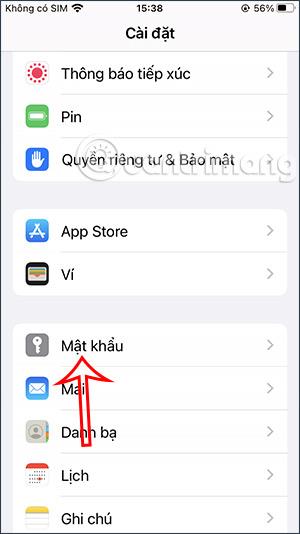
Tutti i telefoni hanno la funzione di salvare le password quando si accede al browser web, così possiamo accedere velocemente quando necessario senza dover reinserire manualmente l'account. E con l'elenco delle password salvate su iPhone, possiamo rivedere le password salvate su iPhone per modificare o eliminare le password nel caso in cui desideri annullare il salvataggio delle informazioni dell'account. Quando elimini una password salvata sul tuo iPhone, tali informazioni vengono eliminate anche dal tuo account iCloud. L'articolo seguente ti guiderà a eliminare le password salvate su iPhone.
Istruzioni per eliminare le password salvate su iPhone
Passo 1:
Nell'interfaccia dell'iPhone, fai clic su Impostazioni . Successivamente, nell'interfaccia di visualizzazione utente, fare clic su Password .
Ora inserirai la password del tuo iPhone o altre impostazioni di sicurezza dell'iPhone che utilizziamo.


Passo 2:
Presto vedremo un elenco di password salvate sull'iPhone con gli account a cui abbiamo effettuato l'accesso sul browser. Se desideri eliminare la password salvata sul tuo iPhone , fai clic su quell'account.
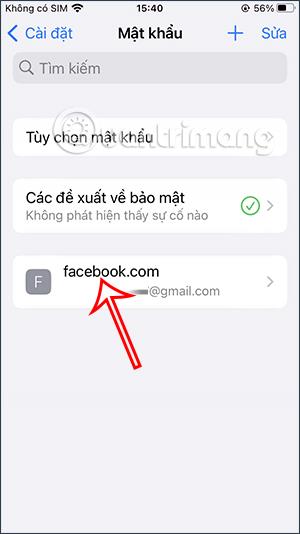
Passaggio 3:
Nell'interfaccia delle informazioni sull'account, fai clic su Elimina password . Ora iPhone ti chiede se sei sicuro di voler eliminare questa password dal dispositivo. Queste informazioni sulla password verranno eliminate anche dal tuo account iCloud su tutti i dispositivi, tocca Elimina account per farlo .

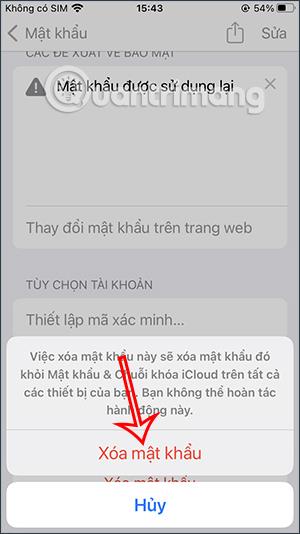
Come eliminare più password salvate su iPhone
Passo 1:
Per prima cosa facciamo anche clic sull'opzione Modifica nell'angolo in alto a destra dello schermo. Ora fai clic sugli account salvati sul tuo iPhone di cui desideri eliminare la password, quindi fai clic sull'opzione Elimina nell'angolo in alto a sinistra.
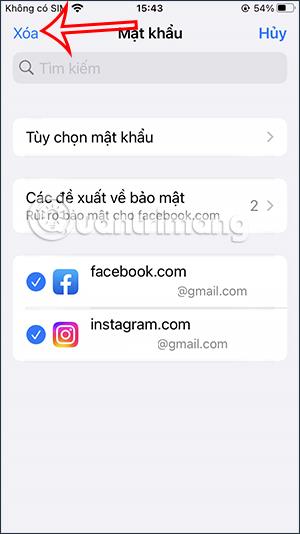
Passo 2:
A questo punto iPhone ti chiederà se sei sicuro di voler eliminare queste password oppure no, premi Elimina password . Dopo la cancellazione, la password dell'account non apparirà più nell'elenco delle password salvate sull'iPhone.
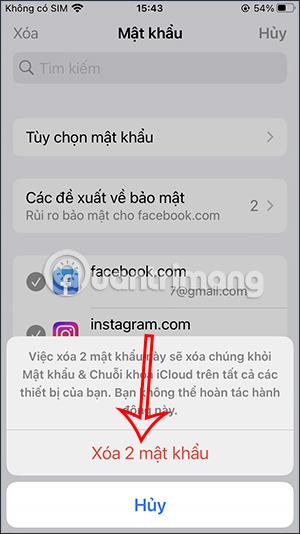
Scopri come impostare le indicazioni vocali su iPhone con questo guida dettagliata che esplora Apple Maps e Google Maps.
Scopri come cambiare la schermata di chiamata su iPhone con iOS 17, migliorando la tua esperienza di chiamata.
Scopri come associare il tuo iPhone a un computer Linux utilizzando KDE Connect, un
Scopri come utilizzare la modalità Picture-in-Picture in Microsoft Edge su iPhone e iPad per guardare video mentre navighi utilizzando PIP.
Scopri la posizione e l
Scopri come trovare e taggare le note sull’iPhone grazie alle nuove funzionalità di iOS 15. Utilizza i tag per gestire le tue note in modo scientifico e veloce.
Quando si esegue l'aggiornamento a iOS 16, l'app Mail su iOS 16 verrà aggiornata con la possibilità di richiamare le email quando inviate con un orario selezionabile.
iOS 16 offre molte funzionalità per personalizzare la schermata di blocco dell'iPhone. E l'immagine della schermata di blocco dell'iPhone ha anche la possibilità di ritagliare direttamente l'immagine, regolando l'area dell'immagine come preferisci.
Hai effettuato con successo il jailbreak del tuo iPhone? Congratulazioni, il passo più difficile è finito. Ora puoi iniziare a installare e utilizzare alcune modifiche per vivere il tuo iPhone come mai prima d'ora.
Per coloro che hanno familiarità con il pulsante Home delle versioni precedenti di iPhone, forse il passaggio a uno schermo edge-to-edge creerà un po' di confusione. Ecco come utilizzare il tuo iPhone senza pulsante Home.








